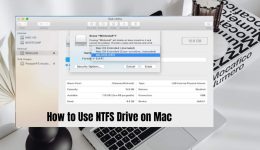So verwenden Sie die WhatsApp-Bildschirmfreigabefunktion
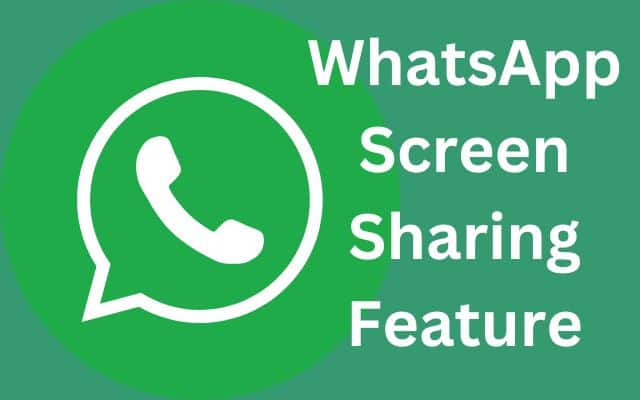
Inhaltsverzeichnis
Ich habe die WhatsApp-Bildschirmfreigabefunktion genutzt, um die neue App-Oberfläche während unserer Teambesprechung zu demonstrieren. Im digitalen Zeitalter haben Kommunikation und Zusammenarbeit Grenzen überschritten. WhatsApp, eine beliebte Messaging-App, erleichtert nicht nur den Austausch von Texten, Fotos und Videos, sondern verfügt auch über eine weniger bekannte Funktion, die eine nahtlose Zusammenarbeit ermöglicht – die Bildschirmfreigabe! Mit diesem leistungsstarken Tool können Benutzer ihre Bildschirme während WhatsApp-Videoanrufen mit anderen teilen, was es ideal für die Projektzusammenarbeit, dynamische Präsentationen und interaktive Tutorials macht.
So verwenden Sie die Bildschirmfreigabe auf WhatsApp:
Schritt 1: Öffnen Sie die WhatsApp-App und starten Sie einen Videoanruf mit der Person, mit der Sie Ihren Bildschirm teilen möchten.
Schritt 2: Sobald der Anruf verbunden ist, tippen Sie auf die Schaltfläche „Mehr“ (drei Punkte) in der unteren rechten Ecke des Bildschirms.
Schritt 3: Wählen Sie „Bildschirmfreigabe“ aus den angezeigten Optionen.
Schritt 4: Sie werden aufgefordert, die Bildschirmfreigabe zu bestätigen. Tippen Sie auf „Start“, um den Vorgang zu starten.
Schritt 5: Herzlichen Glückwunsch! Ihr Bildschirm wird jetzt mit der anderen Person im Anruf geteilt.
Schritt 6: Um die Freigabe Ihres Bildschirms zu beenden, tippen Sie bei Bedarf auf die Schaltfläche „Teilen beenden“.
Tipps für ein optimales Screen-Sharing-Erlebnis:
- Stabile Internetverbindung: Stellen Sie sicher, dass Sie über eine starke und stabile Internetverbindung verfügen, um Verzögerungen bei der Bildschirmfreigabe zu vermeiden und allen Teilnehmern ein nahtloses Erlebnis zu bieten.
- Schalten Sie das Mikrofon bei Gruppenanrufen stumm: Wenn Sie Ihren Bildschirm mit einem größeren Publikum teilen, sollten Sie erwägen, Ihr Mikrofon stummzuschalten, um andere nicht zu stören und eine ablenkungsfreie Umgebung zu gewährleisten.
- Vielseitige Bildschirmfreigabe: Mit WhatsApp können Sie jede Anwendung auf Ihrem Bildschirm teilen und so vielseitig Webbrowser, Dokumente, Videos und sogar Spiele präsentieren.
WhatsApp-Bildschirmfreigabefunktion – Häufig gestellte Fragen (FAQ)
Was ist WhatsApp-Bildschirmfreigabe?
Während eines Videogesprächs auf WhatsApp können Benutzer dank einer Funktion namens WhatsApp Screen Sharing den Bildschirm ihres Geräts mit anderen teilen. Es ermöglicht eine visuelle Zusammenarbeit in Echtzeit und macht es einfacher, den anderen Teilnehmern Informationen zu erklären, zu demonstrieren oder zu präsentieren.
Wie kann ich die Bildschirmfreigabe auf WhatsApp nutzen?
Um die Bildschirmfreigabe auf WhatsApp zu verwenden, gehen Sie folgendermaßen vor:
- Starten Sie einen Videoanruf mit der Person, mit der Sie Ihren Bildschirm teilen möchten.
- Tippen Sie während des Anrufs auf die Schaltfläche „Mehr“ (drei Punkte) in der unteren rechten Ecke.
- Wählen Sie „Bildschirmfreigabe“ aus den angezeigten Optionen.
- Bestätigen Sie die Bildschirmfreigabeanfrage, indem Sie auf „Start“ tippen.
- Ihr Bildschirm wird nun mit der anderen Person im Anruf geteilt.
- Um die Freigabe zu beenden, tippen Sie auf die Schaltfläche „Teilen beenden“.
Was kann ich mit der Bildschirmfreigabe teilen?
Sie können jede Anwendung oder jeden Inhalt, der während eines WhatsApp-Anrufs auf Ihrem Bildschirm angezeigt wird, teilen. Dazu gehören Webbrowser, Dokumente, Bilder, Videos und sogar mobile Apps oder Spiele.
Ist die Bildschirmfreigabe sowohl für die mobile als auch für die Desktop-Version von WhatsApp verfügbar?
Ja, die Bildschirmfreigabe ist sowohl für die mobile als auch für die Desktop-Version von WhatsApp verfügbar. Sie können Ihren Bildschirm während eines WhatsApp-Videoanrufs von Ihrem Smartphone oder Computer aus teilen.
Kann ich mein Mikrofon während der Bildschirmfreigabe mit einer Gruppe stummschalten?
Ja, es ist eine gute Idee, Ihr Mikrofon stummzuschalten, wenn Sie Ihren Bildschirm mit einer großen Gruppe teilen. Dadurch wird sichergestellt, dass Ihre Hintergrundgeräusche die anderen Teilnehmer nicht stören und eine fokussierte Präsentation gewährleistet bleibt.
Was passiert, wenn meine Internetverbindung während der Bildschirmfreigabe nicht stabil ist?
Eine stabile Internetverbindung ist für eine reibungslose Bildschirmfreigabe unerlässlich. Wenn Ihre Internetverbindung nicht stabil ist, kann es bei der Bildschirmfreigabe zu Verzögerungen oder Unterbrechungen kommen. Versuchen Sie, eine zuverlässige Internetverbindung zu verwenden, um die besten Ergebnisse zu erzielen.
Gibt es Einschränkungen bei der WhatsApp-Bildschirmfreigabe?
Obwohl die WhatsApp-Bildschirmfreigabe eine leistungsstarke Funktion ist, kann sie einige Einschränkungen aufweisen. Beispielsweise können Sie Ihren Bildschirm nicht für mehrere Kontakte gleichzeitig freigeben, und er bietet möglicherweise nicht alle erweiterten Funktionen, die in speziellen Anwendungen zur Bildschirmfreigabe wie Zoom oder Google Meet verfügbar sind.
Kann ich die Bildschirmfreigabe für Bildungszwecke nutzen?
Absolut! Die Bildschirmfreigabe auf WhatsApp ist ein wertvolles Tool für Pädagogen, Tutoren und Studenten. Es ermöglicht Lehrern, Bildungsinhalte zu präsentieren, Konzepte zu demonstrieren und Fernlernern interaktiven Unterricht anzubieten.
Kann ich meinen Bildschirm während eines Sprachanrufs auf WhatsApp teilen?
Nein, die Bildschirmfreigabe ist nur während WhatsApp-Videoanrufen verfügbar. Bei Sprachanrufen wird dies nicht unterstützt.
Müssen beide Teilnehmer über die neueste Version von WhatsApp verfügen, damit die Bildschirmfreigabe funktioniert?
Ja, damit die Bildschirmfreigabe reibungslos funktioniert, sollten beide Teilnehmer die neueste Version von WhatsApp auf ihren Geräten installiert haben.
Die Screen-Sharing-Funktion von WhatsApp ist bahnbrechend und ermöglicht Zusammenarbeit, Unterricht und Präsentationsfreigabe in Echtzeit. Nutzen Sie die Kraft der visuellen Kommunikation und erschließen Sie neue Möglichkeiten in Ihren WhatsApp-Videoanrufen!
Abschluss:
Die Bildschirmfreigabefunktion von WhatsApp ermöglicht es Benutzern, geografische Barrieren zu überwinden und effektiv mit anderen zusammenzuarbeiten. Mit der Möglichkeit, Ideen, Konzepte und Prozesse visuell zu demonstrieren, ist die Funktion für Pädagogen, Fachleute und Studenten gleichermaßen von unschätzbarem Wert. Wenn Sie das nächste Mal etwas präsentieren, erklären oder Hilfe suchen müssen, vergessen Sie nicht, die umfangreichen Möglichkeiten zur Zusammenarbeit mit der Bildschirmfreigabefunktion von WhatsApp zu erkunden.
- Wie ändere ich die WhatsApp-Gruppen-DP?
- So entsperren Sie die gesperrte Nummer auf WhatsApp (aktualisiert)
- Chat-Filter in WhatsApp auf Android für ein besseres Konversationsmanagement
- WhatsApp-Desktop-Videoanruf funktioniert nicht: So beheben Sie das Problem
Zusätzliche Tipps für eine verbesserte Bildschirmfreigabe:
- Desktop-Bildschirmfreigabe: Auf einem Computer können Sie die Funktion „Jetzt präsentieren“ in Windows oder macOS verwenden, um Ihren Bildschirm in WhatsApp-Anrufen mit anderen zu teilen.
- Mobile Screen Mirroring: Nutzen Sie auf einem mobilen Gerät die Funktion „Screen Mirroring“, um Ihren Bildschirm auf einen Fernseher oder ein anderes kompatibles Gerät für ein größeres Publikum auszudehnen.
- Sichtbarkeit optimieren: Stellen Sie immer sicher, dass die Person am Anruf Ihren freigegebenen Bildschirm klar sehen kann. Sollten Probleme mit der Sichtbarkeit auftreten, passen Sie Ihre Geräteeinstellungen entsprechend an.
- Für große Gruppen: Wenn Sie Ihren Bildschirm für ein großes Publikum freigeben möchten, sollten Sie für erweiterte Funktionen und eine bessere Qualität die Verwendung von Bildschirmfreigabediensten wie Zoom oder Google Meet in Betracht ziehen.
Die Bildschirmfreigabefunktion von WhatsApp öffnet Türen zu beispielloser Zusammenarbeit und Kommunikation und revolutioniert die Art und Weise, wie wir im digitalen Bereich interagieren und Wissen austauschen.